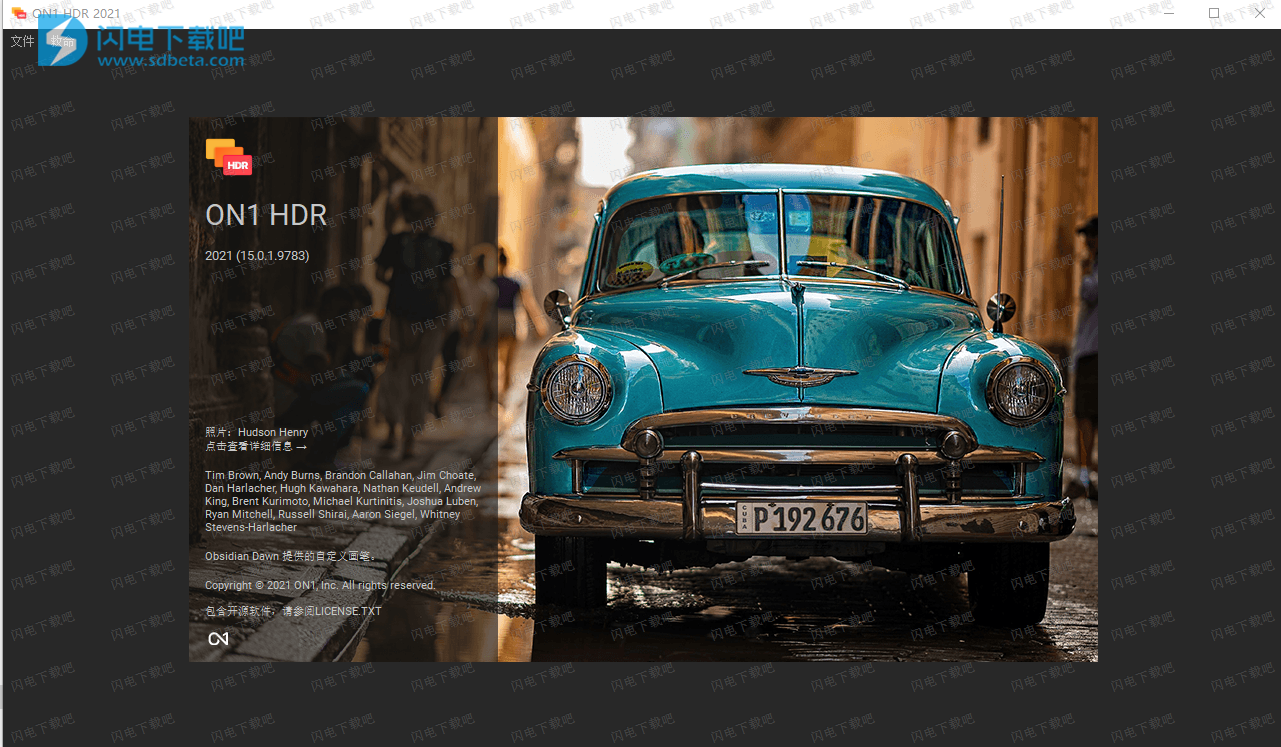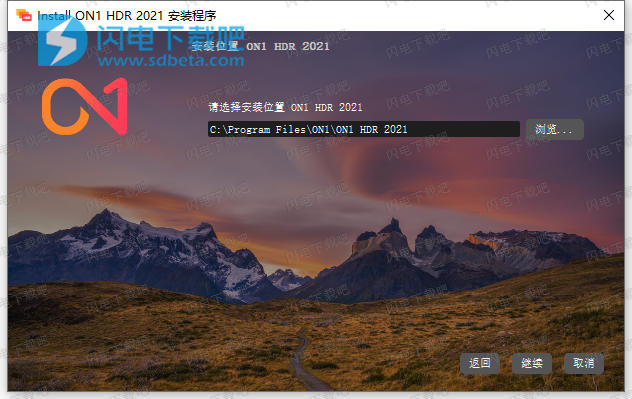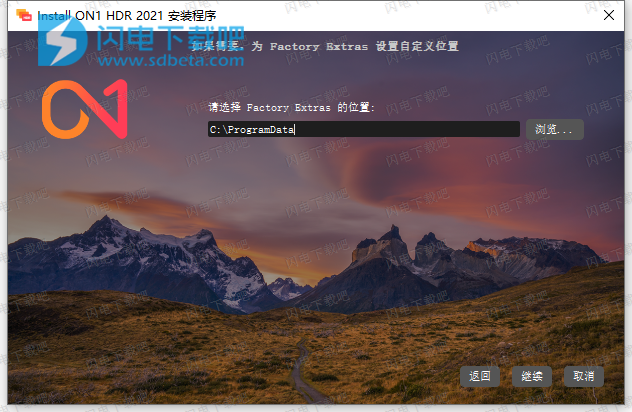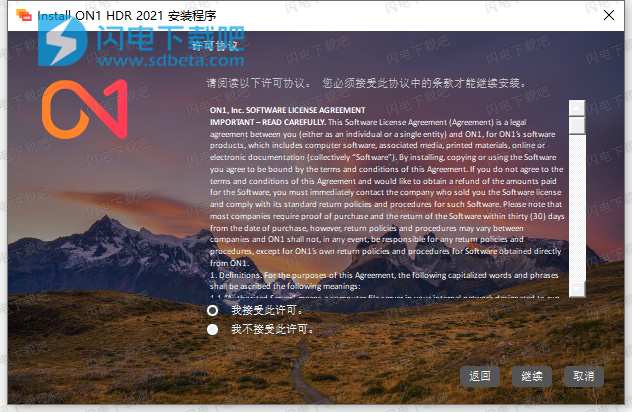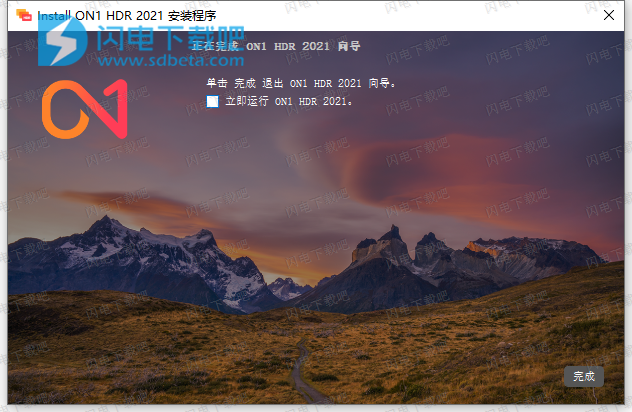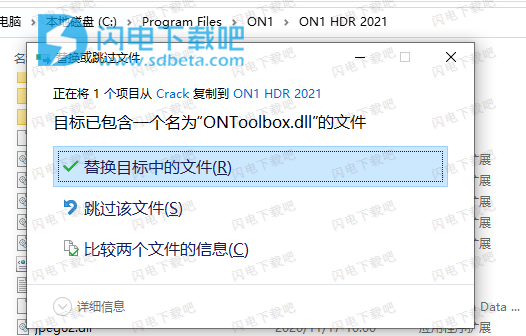ON1 HDR 2021中文破解版是功能齐全的照片编辑器,旨在创建丰富的,详细的高动态范围(HDR)图像,从两张到13张包围的照片。使用HDR 2021,您可以在不同的曝光水平下拍摄场景的多张照片-在整个系列的不同帧中准确捕获阴影,中间调和高光-然后将它们融合在一起以创建最终图像,其色调范围比一枪就可以。当使用ON1 HDR 2021作为独立应用程序时,有两个主要组件,一个用于从一组带括号的照片中创建HDR图像,另一个用于编辑照片。您还可以使用批处理功能从在不同时间拍摄的一组括号中创建多张HDR照片。。“编辑”模块具有三个选项卡-“开发”,“效果”和“本地”-每个选项卡都具有特定的功能区域,针对基本色调编辑而开发,对于样式和本地,以针对性地编辑图像中的特定区域。“编辑”模块还支持分层的工作流程,使您可以从多个图像创建完美融合的合成。您可以使用“图层”功能进一步微调您的HDR照片。完成HDR照片后,您可以直接在ON1 HDR中打印,导出和共享它们。ON1 HDR还可以作为Adobe Lightroom Classic的插件,使您可以完全访问独立应用程序中的所有工具。破解版下载,使用破解补丁文件替换即可完成破解,有需要的朋友不要错过了 !
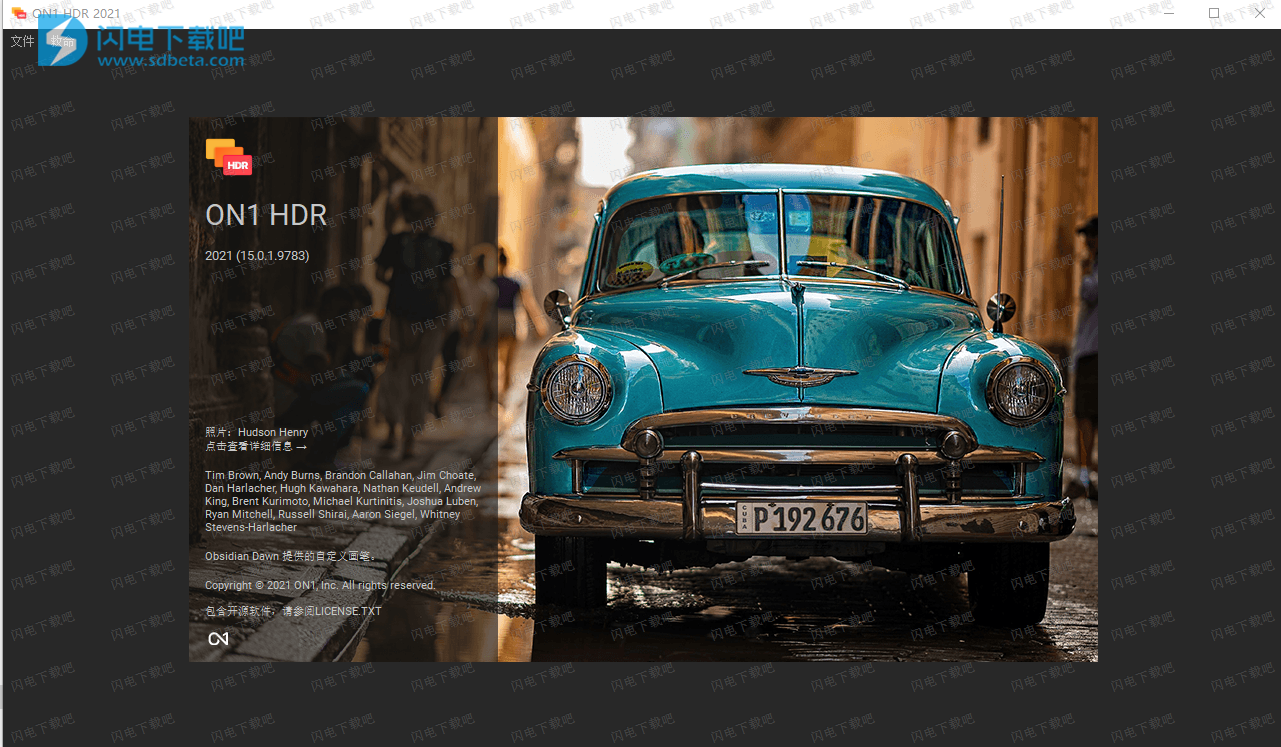
安装激活教程
1、在本站下载并解压,如图所示
2、双击Setup.exe运行安装,选择软件安装路径
3、选择相关内容安装位置
4、勾选我接受此许可
5、安装完成,退出向导
6、将ONToolbox.dll复制到安装目录中,点击替换目标中的文件
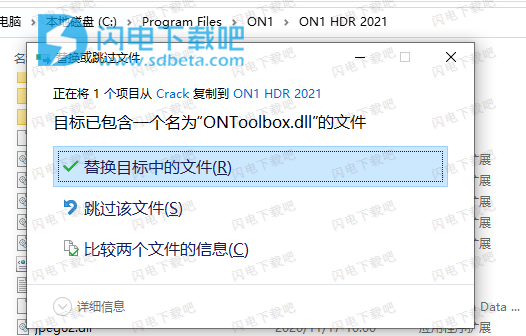
软件功能
1、速度
缓慢的预览已成为过去。与竞争对手相比,以秒为单位,以分钟为单位获得结果。
2、控制
您可以使用实时消除重影控件来控制运动。使它看起来很棒所需的一切,包括色调和颜色,层次,修饰和特殊效果。
3、可重新编辑
随时预览和控制降噪,镜头校正和色差。稍后在ON1 HDR中重新编辑您的任何设置。
4、创建令人敬畏的HDR
色调映射和将曝光支架与图层合并在一起,使您可以结合其他HDR照片甚至替代曝光。
自动对齐照片并消除重影
比领先的HDR应用程序快7倍
将其他曝光与HDR照片结合
创建自然或超现实的HDR照片
5、从单张照片获得HDR外观!
您无需拍摄曝光即可创建HDR外观。使用ON1 HDR,您可以打开一张曝光良好的原始照片,并使用HDR工具集显示所有阴影和高光细节。
6、批处理HDR文件
适合房地产摄影师
您的文件可以使用HDR的广泛文件支持。它可以处理20年来800多个摄像机的原始照片。另外,它支持PSD,TIF,JPG,PNG和HEIC。
7、获得具有最佳照片效果的创意HDR
九个功能强大的照片效果滤镜可以像可叠放在相机镜头上的滤镜一样工作。混合并组合颜色和色调增强器,HDR外观,动态对比度,发光,黑白,LUT等。它甚至包括大量的专业级预设,可以帮助您入门。
8、插入Adobe®Lightroom Classic工作流程
ON1 HDR可在您所处的地方工作。作为插件或独立应用程序使用。因此,无论您要与现有的Lightroom工作流程集成还是在编辑HDR照片时快速进出,选择都是您自己的。
使用帮助
1、处理文件
ON1 HDR 2021可以查看和打开以下RGB颜色的文件类型,每个像素8或16位:
•大多数主要相机制造商的原始文件(文件扩展名因制造商而异)
•数字负片(DNG)
•Photoshop(PSD)
•Photoshop大型文档(PSB)
•标记的图像文件格式(TIFF)
•联合图像专家组(JPEG)
•便携式网络图形(PNG)
•高效图像格式(HEIC)
•ON1照片格式(ONPHOTO)
在ON1 HDR中完成照片编辑后,该应用程序会将合并的图像另存为.onphoto主文件,您可以随时使用该文件进行重新编辑。 还将提示您将版本保存为PSD,PSB,TIFF,JPEG或PNG格式。
2、创建一张HDR照片
如果要从一系列带括号的文件中创建一张HDR照片,请单击“打开照片”按钮。
找到图像集,然后选择要合并的所有项目。要选择一组连续的照片(依次排列),请单击要选择的第一张照片,然后按住Shift键并单击最后一张照片。如果要添加不连续的照片(彼此不相邻),请单击第一张照片,然后使用Command(Mac)或Control(Windows)键并单击要比较的每张照片。选择照片后,选择“打开”。 (您也可以通过将其拖动到ON1 HDR主启动窗口中来打开一组HDR括号。)选择了括号后的集,“创建HDR”窗口将打开,为您提供用于构建最终HDR的一组简单控件图片。
“创建HDR”窗口具有以下选项:
答:“预览”窗口显示合并的HDR图像的副本(可调整大小)。
B.选项栏具有用于调整重影,选择默认外观以及希望在其中打开结果图像的模块的设置。
C.“参考”面板包括用于构建HDR的图像,其相对于基础图像的曝光值。带有轮廓的图像是用于反投影的基本版本;用于曝光的基本图像由复选标记旁边的镜头光圈图标表示。
D.保存/取消按钮。
打开“创建HDR”窗口后,您可以使用各种选项来调整图像。您可以调整基本图像:在“参考”面板中单击不同的帧会为反虚构选择不同的基本图像;要选择其他基本曝光图像,请在系列的其他图像中单击小镜头光圈图标。 (默认情况下,HDR会选择感觉最接近系列中间位置的图像进行曝光和反虚幻处理。)“默认外观”选项还旨在帮助您入门,与“色调”和“ HDR外观”窗格中的样式选项相对应。编辑模块。自然和超现实使用“ HDR外观”窗格中的样式,“自然自动”和“超现实自动”选项也会从“色调和颜色”窗格中添加“自动色调”选项。它们仅被设计为起点:您可以通过在两个编辑窗格中调整设置来覆盖任何选项。
选项栏的反虚化部分具有一些选项,可以混合在图像系列期间可能已移动的部分帧(诸如云,流动的水或移动的分支之类的东西)。根据重影的数量,您可以从四个级别的反虚幻中选择(或不选择)。如果您希望看到图像中需要对其进行去鬼影处理的那些区域,请单击“显示鬼影”按钮。那些有重影问题的区域将以红色覆盖显示。然后,根据场景中的运动量,您可以选择适当的反虚幻处理级别,或者在某些情况下,取消并选择另一组图像以混合到HDR中。
“选项”栏中的“对齐”按钮默认情况下处于打开状态,这意味着在HDR生成过程中,HDR将尝试根据其内容自动对齐图像。当对齐过程导致合成效果不佳时,或者您不希望HDR对齐图像时(例如,使用星光摄影时),请关闭“对齐”按钮。关闭“对齐”功能后,HDR将使用选定的基础图像进行HDR处理。
将设置调整为所需的设置后,可以单击“保存”,然后ON1 HDR将构建您的HDR,将其保存为.onphoto文件格式(与原始方括号文件位于同一文件夹中)并在其中打开编辑模块。
3、使用批处理处理器构建多个HDR
使用ON1 HDR 2021中的“批处理”选项,您可以从一个文件夹中获取包含多组包围式拍摄的文件夹,并将它们自动转换为可编辑的HDR照片。该过程将创建单独的.onphoto文件,这些文件可以通过“打开照片”选项直接在ON1 HDR中打开。
要设置用于批处理的拍摄,请创建一个主文件夹,其子文件夹中包含每个单独的支架。然后,单击“批处理”按钮并选择您的主文件夹,然后选择“打开”。 ON1 HDR将遍历子文件夹,并使用“创建HDR”窗口的默认设置构建每个括号内的集合,并将合并的HDR图像另存为.onphoto文件在每个子文件夹中。
批处理操作完成后,您可以通过ON1 HDR中的“打开照片”按钮打开任何合并的HDR,或者在Windows资源管理器或MacOS Finder中双击.onphoto文件。照片将在“编辑”模块中打开,准备进一步编辑。